Como instalar um tema WordPress
Publicados: 2022-10-30No passado, instalar um tema WordPress era um pouco trabalhoso. Você tinha que baixar o tema, carregá-lo para o seu servidor e ativá-lo. Mas agora, existem duas maneiras fáceis de instalar um tema WordPress: usando o painel de administração do WordPress ou usando um cliente FTP. Se você deseja instalar um tema do WordPress usando o painel de administração do WordPress, siga estas etapas: 1. Faça login no seu painel de administração do WordPress. 2. Na barra lateral esquerda, navegue até Aparência > Temas. 3. Na página Temas , clique no botão Adicionar Novo. 4. Na página Adicionar temas, você pode usar a barra de pesquisa para encontrar um tema ou navegar pelos temas em destaque, populares e mais recentes. 5. Quando encontrar um tema de que goste, passe o mouse sobre ele e clique no botão Instalar. 6. O WordPress agora instalará o tema para você. Quando a instalação estiver concluída, você pode clicar no botão Ativar para ativar o tema. Se você deseja instalar um tema WordPress usando um cliente FTP, siga estas etapas: 1. Baixe o tema do diretório de temas do WordPress. Extraia a pasta do tema do arquivo ZIP. Carregue a pasta do tema para o diretório /wp-content/themes/ em seu servidor web. Na página Temas, você deve ver agora o tema que carregou. Passe o mouse sobre o tema e clique no botão Ativar. E é isso! Você instalou com sucesso um tema WordPress.
A criação da aparência de um site requer o uso de um tema ou modelo. Existem milhares de temas gratuitos do WordPress disponíveis no repositório do WordPress. Muitos proprietários de sites escolhem temas de terceiros, que incluem personalização. Neste tutorial, mostraremos como instalar um tema WordPress de terceiros. O tema requer um arquivo.zip que pode ser baixado de um computador ou outro dispositivo de armazenamento. O tema não será reinstalado no futuro se você salvar uma cópia como backup. Seu tema deve ser adicionado clicando no botão Adicionar novo na parte superior da página.
Como instalo um tema de terceiros no WordPress?
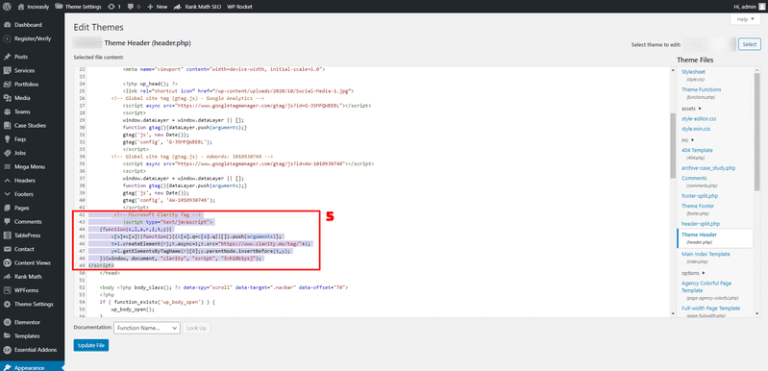
Navegue até Aparências. Se você clicar no botão "Adicionar novo", você será levado para a página Temas. O botão “ Carregar tema ” pode ser encontrado ao lado do botão “Aplicar tema”. Você pode selecionar o tema de um site de terceiros (geralmente o inteiro).
Temas personalizados criados por terceiros não são permitidos no WordPress.com. Se você não encontrar um tema que funcione para você no ecossistema WordPress.com, você precisará se inscrever em um provedor de hospedagem diferente e instalar o WordPress lá. Antes de mover seu blog, tente postar aqui com o que procura e veja se alguém pode te ajudar a descobrir tudo. O acesso FTP a blogs gratuitos do WordPress.com é restrito devido a questões de segurança. Quais são algumas maneiras de instalar um tema WordPress de terceiros?
Como posso carregar e instalar manualmente um tema do WordPress?
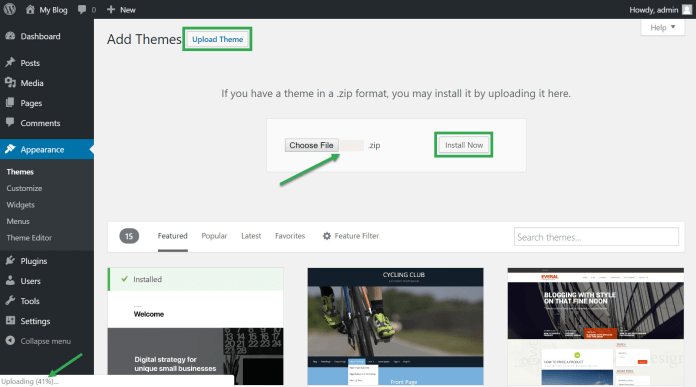
Depois de selecionar Carregar Tema, você pode escolher o arquivo a ser carregado. Clique no tema que deseja usar. Depois de baixar um arquivo zip, inicie-o e instale-o.
Os temas do WordPress são simples de instalar e configurar. Um tema pode ser criado sem o uso de habilidades de programação ou web design. Há um total de 5.700 temas disponíveis para WordPress no diretório oficial do WordPress. Não se trata apenas de parecer deslocado em um palco lotado, mas também de fornecer um design mais profissional e personalizável. É muito simples e econômico adicionar um tema WordPress usando o painel de administração do WordPress. O CPanel está incluído em qualquer plano de hospedagem compartilhada ou plano de hospedagem WordPress. Esta ferramenta permite que você gerencie a conta de hospedagem do seu site, contas de e-mail e bancos de dados em um único painel.
Se você ainda não tem um cliente FTP, você pode fazer upload de um tema usando o CPanel. Navegue até o arquivo do tema e clique com o botão direito nele para extraí-lo. Agora você pode acessar o tema clicando no link Temas do painel do WordPress . Para instalar o novo tema, acesse o site e clique em Ativar.

Como instalar um tema WordPress
Depois de carregar o tema, você pode retornar ao seu painel do WordPress.
Como importar um tema Themeforest para o WordPress?
A primeira opção é usar o WordPress para instalar seu tema. Você deve primeiro baixar o tema antes de tentar instalá-lo no seu dispositivo. O processo é simples: faça login na sua conta, selecione seu tema e faça o download. Você deve selecionar “Somente arquivo WordPress instalável” no menu de download.
Não é apenas uma plataforma de blog simples, mas também oferece uma infinidade de opções de design. Mostraremos como é simples instalar um novo tema do WordPress depois de comprar um da Themeforest neste artigo. Saiba como evitar erros comuns de temas. É possível que você acabe em uma tela branca da morte ao tentar instalar um tema; no entanto, você provavelmente precisará modificar seu servidor para resolver esse problema. Você pode estar tendo esse problema porque seu servidor tem um limite de memória baixo para PHP. Ao selecionar um host WordPress gerenciado, você nunca deve se deparar com esse problema. Usar o FTP para instalar o tema é fundamental para garantir que apenas o arquivo do tema seja carregado no seu servidor.
O plugin Envato Market é tudo o que é necessário para ativar e instalar seu tema. Além de fornecer acesso imediato a todas as suas compras do Themeforest e Codecanyon, os plugins do WordPress também simplificam a adição de novos plugins. A EnvatoAPI deve ser gerada para que o plugin funcione. É possível que um ou ambos os problemas listados abaixo não sejam resolvidos se seu token não for validado. Se você inserir o número da fatura de compra, licença do tema ou qualquer outro código do painel do Themeforest, ele não funcionará mais. Outra possibilidade é que você não tenha verificado todas as permissões de API necessárias ao gerar seu código.
Posso usar temas Themeforest em vários sites?
Como resultado, você pode instalar o tema em apenas um site por assinatura. Para usar o mesmo tema premium em vários sites, cada site precisaria ter seu próprio tema premium. Espero que seja esclarecido.
Temas do WordPress
Os temas do WordPress são muito populares porque oferecem aos usuários uma ampla gama de opções de personalização. Com tantos temas disponíveis, os usuários podem encontrar um que se adapte perfeitamente às suas necessidades e preferências. Os temas do WordPress também são relativamente fáceis de instalar e usar, tornando-os uma ótima opção para quem não está familiarizado com desenvolvimento web.
O WordPress é o sistema de gerenciamento de conteúdo (CMS) mais popular do mundo. De acordo com uma pesquisa da W3Techs, o WordPress é o CMS de escolha para 59% de todas as páginas da web. Em poucas palavras, é um sistema muito versátil que pode ser usado para criar praticamente qualquer tipo de site. Existem dois tipos de temas do WordPress: layouts pré-projetados e pré-construídos. Você não precisa ser um desenvolvedor web para personalizar seu site WordPress: você pode usar um tema ou brincar com seu painel para destacá-lo. ThemeForest é uma comunidade global de entusiastas do WordPress que hospeda uma grande variedade de temas WordPress criados por seus pares em todo o mundo.
Arquivo .zip do tema
O arquivo .zip de um tema é um arquivo compactado que contém todos os arquivos de um tema do WordPress. Isso inclui os arquivos PHP, arquivos CSS, imagens e outros ativos do tema. Um arquivo .zip facilita a transferência de um tema de um site WordPress para outro.
Não é recomendado usar um tema gratuito do repositório oficial do WordPress para construir um site WordPress. Nesse caso, você precisará pagar por um tema personalizado (o Astra e o Beaver Builder Theme são duas das melhores opções). O tipo de arquivo usado para gerar um tema premium é.zip . É um arquivo compactado que foi compactado em um único arquivo ZIP.
